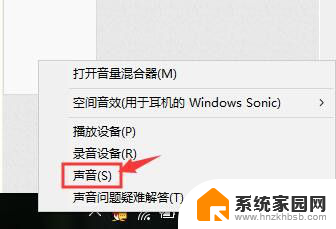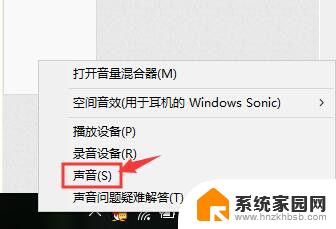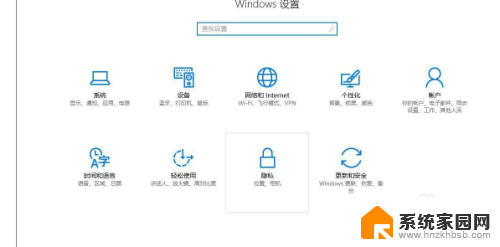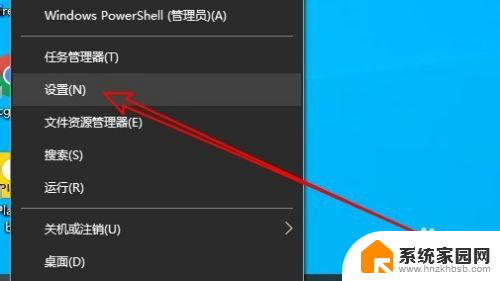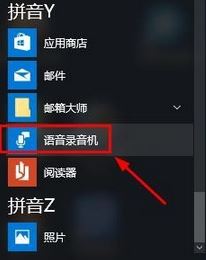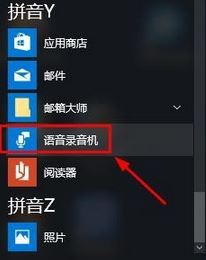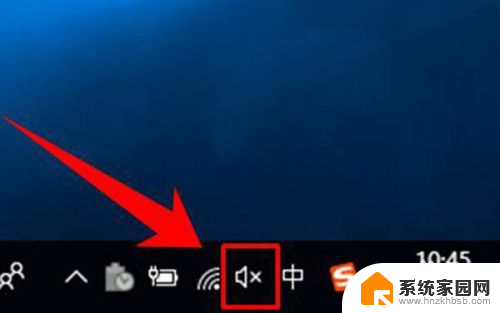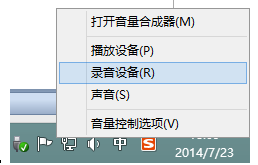电脑耳麦噪音怎么消除 win10电脑麦克风有噪音如何解决
在使用电脑耳麦时,我们可能会遇到噪音问题,这不仅会影响我们的语音通话和录音体验,还会影响我们的工作效率和沟通质量,尤其是在win10电脑中,麦克风噪音问题可能会更加突出。幸运的是我们有一些方法来解决这个问题,从而让我们的电脑耳麦变得更加清晰和高效。本文将介绍一些有效的方法,帮助您消除电脑耳麦的噪音问题,让您的语音通话和录音体验更加顺畅。
具体方法:
1.打开我们的电脑,右键点击任务栏底部最右边的扬声器图标。在弹出的菜单中选择“声音”选项。
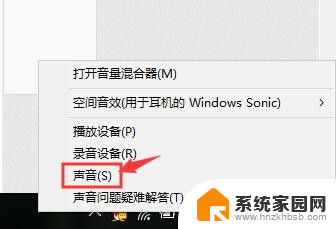
2.也可以点击控制面板页面中的“声音”图标,方法一样。
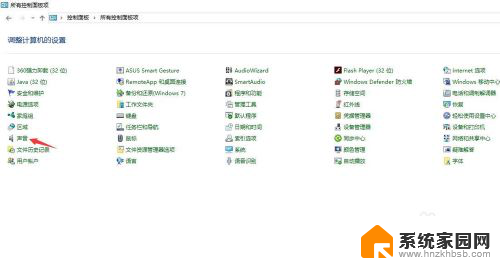
3.在声音页面,切换到“录制”选项卡,右键点击麦克风,在弹出的菜单中点击“属性”选项。
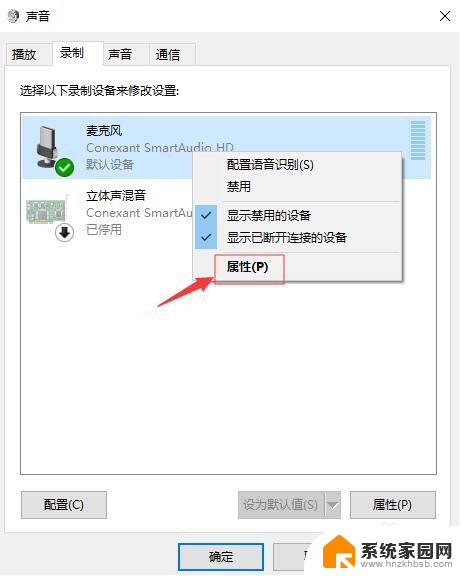
4.在麦克风属性页面,切换到“高级”选项卡。在默认格式下面的选项中选择耳麦适合的质量,一般频率越高,声音越清晰,效果越佳。
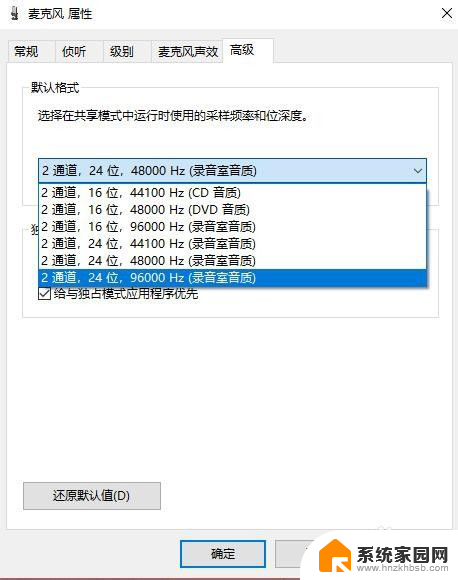
5.然后切换到“级别”的选项卡,里面有个“麦克风加强”的设置项。将滑块移动到最左边,即0db。
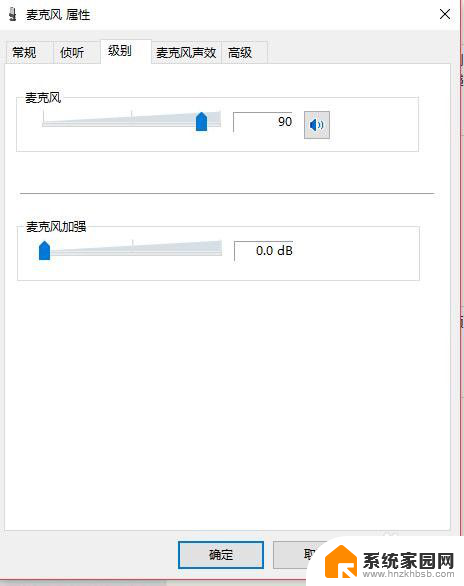
6.最后点击当前页面底部的“确定”按钮,退出当前设置。记得一定要点击“确定”按钮,要不然设置是不生效的。

以上是如何消除电脑耳麦噪音的全部内容,如果有任何不清楚的地方,用户可以参考小编提供的步骤进行操作,希望对大家有所帮助。